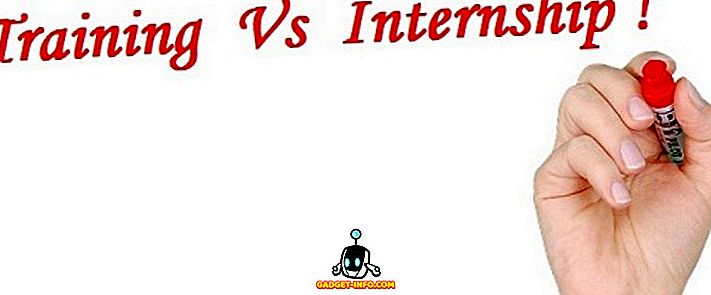Kodi (по-рано известен като XBMC) е един мощен, с отворен код медиен плейър, който печели много популярност в наши дни. Kodi е изминал дълъг път от първоначалното си пускане през 2002 г., благодарение на активната общност, без която не бихме го виждали да се развива така, както през последните няколко години. Това е само заради усилията на общността, Kodi вече поддържа повечето устройства, вариращи от Windows, Mac, iOS, Android, Linux, Raspberry pi и т.н. Също така, поддържа повече от 70 езика и има масивна библиотека от безплатни Kodi addons за любители на киното, спортни ентусиасти, любители на телевизията на живо и др.
Като каза, че има много място за персонализиране също. Например, има много скици на Kodi, които са на разположение, за да настроите усещането за медийния център според вашия вкус. Това е до потребителя, как искат да го използват. Както споменах по-рано, Коди е един мощен инструмент, той определено е.
Ако сте използвали Kodi за известно време или сте го инсталирали на вашата система, трябва да знаете за командите Kodi Keyboard, които могат да помогнат за ускоряване на процеса и допълнително да подобрят потребителския опит.
Така че, без повече шум. Ето някои от най - полезните клавишни комбинации Kodi, които всеки потребител трябва да знае за:
1. Превключете между режим на цял екран и прозорец
Клавиш за бърз достъп:
Kodi се отваря в режим на цял екран по подразбиране. С помощта на тази клавишна комбинация лесно можете да превключвате от режим на пълен екран към прозоречен режим. Това ще позволи на потребителя да има достъп до други софтуер / приложения едновременно, докато използва Kodi.
2. Контрол на забавянето на звука
Клавиш за бърз достъп: A
Понякога аудио и видео от конкретен видеоклип не се синхронизират добре. В такива случаи можете да използвате тази клавиатурна команда, за да регулирате забавянето на звука, така че да се синхронизира добре с видеото.
3. Бързо напред
Клавиш за бърз достъп: F
Ако искате да пропуснете определена част от филм или музикален клип, просто натиснете клавиша 'F'. Ако натиснете веднъж, видеото ще превърта напред с 2x темп. ако го натиснете два пъти, видеото ще се превърти напред с 4x темпо и т.н.
Алтернативно, можете да използвате клавиша със стрелка надясно, за да прехвърлите видеоклипа 30 секунди.
4. Пусни
Клавиш за бърз достъп: P
Натискането на 'P' ще стартира видеото.
5. Спри
Клавиш за бърз достъп: X
За да спрете дадено видео, просто натиснете бутона „X“.
6. Превъртане назад
Клавиш за бърз достъп: R
Ако обичате определена сцена от филм или музикален клип, просто натиснете клавиша 'R', за да превъртите назад. Ако натиснете веднъж, видеоклипът ще се върне с 2x темп. ако го натиснете два пъти, видеоклипът ще се върне на 4x темпо и така нататък.
Като алтернатива можете да използвате клавиша със стрелка наляво, за да превъртите видеоклипа на 3 секунди.
7. Включване / изключване на субтитрите
Клавиш за бърз достъп: T
Ако искате да включите / изключите субтитрите за филм или видео, просто натиснете „T“. Въпреки това, настройките за субтитрите трябва да бъдат правилно конфигурирани, преди да опитате този пряк път.
8. Предишно меню или начален екран
Клавиш за бърз достъп: Esc
Ако искате да се върнете към предишно меню или искате да се върнете към началния екран, просто натиснете клавиша 'Esc'. Това ще ви спести от няколко кликвания.
9. Направете снимка
Клавиш за бърз достъп: Ctrl + S или Prt Sc
Ако искате да направите екранна снимка на това, което се играе на вашия медиен център Kodi, просто натиснете 'Ctrl + S'. След като го натиснете, диалогов прозорец ще ви попита за предпочитано място за запазване на тази снимка.
Или алтернативен начин за правене на скрийншот е да се удари 'PrtSc'. Снимката на екрана ще бъде запазена в клипборда, която можете да изтеглите, като отворите „Paint“ и натиснете „Ctrl + V“.
Ако желаете да отпечатате снимка от екрана, лесно можете да го направите, тъй като е налична в готов за използване формат за печат.
10. Намаляване на звука, сила на звука или заглушаване
Клавиш за бърз достъп: - (минус), + плюс
За да намалите силата на звука на видео, просто натиснете клавиша "-" и за увеличаване на силата на звука натиснете клавиша "+". Ще трябва да натиснете определен клавиш няколко пъти, за да промените силата на звука до необходимото ниво.
Ако искате да заглушите напълно видеоклипа, натиснете няколко пъти клавиша '-', така че обемът да се нулира.
11. Изключете менюто
Клавиш за бърз достъп: S
За бързо излизане от системата, просто натиснете клавиша 'S'. Тя ще ви даде възможност за излизане от Kodi само с едно кликване. Също така, той има възможност да изключи директно / хибернация на вашата система. Това ви помага да спестите много време, когато бързате.
12. Пауза / Възпроизвеждане
Клавиш за бърз достъп: Интервал
За да възпроизведете / поставите на пауза определено видео, трябва само да натиснете лентата с интервали. Това е същата клавишна комбинация, която имаме за VLC и YouTube.
13. Zoom / Aspect Ratio
Клавиш за бърз достъп: Z
Ако желаете да настроите съотношението на изображението в зависимост от неговата резолюция, просто натиснете клавиша 'Z'. Всеки път, когато натиснете клавиша, видеото ще се настрои към различна резолюция (320 x 240), (1024 x 768) и т.н. Изберете тази с по-голяма яснота.
Кодирани команди за снимки
14. Увеличаване на изображението от ниво 1 до ниво 9
Клавиш за бърз достъп: 1-9
Натискането на цифрови клавиши от 1 до 9 ще увеличи мащаба на изображенията в нарастващ ред.
15. Следваща картина
Клавиш за бърз достъп:. Период
Можете да преглеждате изображения, без да се налага да използвате курсора. Просто натиснете '.' и можете да преминете към следващото изображение.
16. Предишна снимка
Клавиш за бърз достъп :, запетая
За да прегледате предишното изображение, просто натиснете „, “.
17. Увеличаване
Клавиш за бърз достъп: + плюс
Друг начин за мащабиране на снимката е чрез натискане на бутона '+'
18. Намаляване
Клавиш за бърз достъп: - минус
Подобно, можете да използвате клавиша "-", за да намалите снимката.
Специфични клавишни комбинации на платформата
19. За Windows
Клавиш за бърз достъп: Ключ за Windows
Ако желаете да получите достъп до опция на вашата система, извън Kodi, но без да се налага да излизате от нея. Просто натиснете клавиша Windows и вие сте добри.
20. За Mac
Някои полезни клавишни комбинации Kodi за потребители на Mac.
- ⌘ Cmd + Q, за да излезете
- D Cmd + H и ⌘ Cmd + M, за да скриете / минимизирате дока
- D Cmd + F за превключване на цял екран
- D Cmd + S, за да направите снимка на екрана
Надяваме се, че тези клавишни комбинации ще ви помогнат да използвате Kodi по-добре. Ако имате някакви предложения или обратна връзка, не се колебайте да ги оставите в коментарите по-долу.